लवली चार्ट का उपयोग करके आरेख और फ़्लोचार्ट बनाएं [groovyTips]
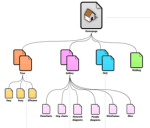
लवली चार्ट का उपयोग करके, आप ग्रूवी बना सकते हैंचित्र और फ़्लोचार्ट जो पेशेवर रूप से किए गए दिखते हैं। यदि आपको वर्ड और अन्य प्रोग्राम्स में फ्लोचार्ट बनाना याद है, तो यह धीमा और थोड़ा बोझिल था। लवली चार्ट पूरी तरह से विपरीत है। व्यक्तिगत रूप से, मैं वेब ऐप को उपनाम दूंगा ”आसान चार्ट"क्योंकि इसका उपयोग करना बहुत आसान है और कोई भी 2 मिनट के अंदर एक अच्छा आरेख बना सकता है। नीचे लवली चार्ट से एक नमूना चार्ट है।
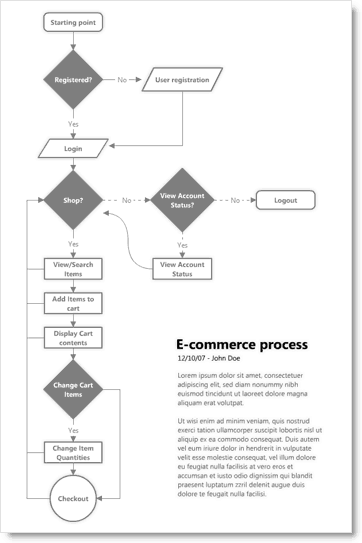
अच्छा लगना? चलो इसे इस्तेमाल करने के साथ शुरू करते हैं!
कैसे एक मुफ्त लवली चार्ट प्राप्त करने के लिए खाता
1. खुला आपका वेब ब्राउज़र और पर जाएँ http://lovelycharts.com। Lovey चार्ट का उपयोग करने के लिए, आपको सबसे पहले जरूरत है रजिस्टर करें एक मुफ्त खाता।
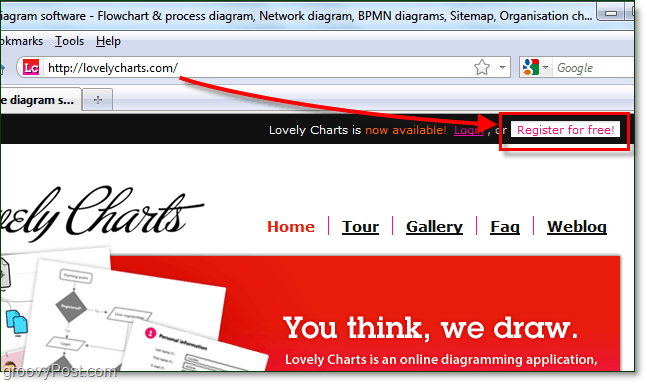
2. लॉगिन पॉप-अप दिखाई देना चाहिए, क्लिक करें 100% नि: शुल्क यह अब कोशिश करो! तल पर।
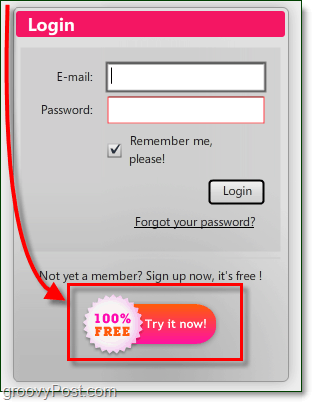
3. अगली स्क्रीन पर प्रकार एक में उपयोगकर्ता नाम, मान्य ईमेल पता, तथा पारण शब्द। अपने खाते को सक्रिय करने के लिए अपने वास्तविक या डिस्पोजेबल ईमेल पते का उपयोग करें।
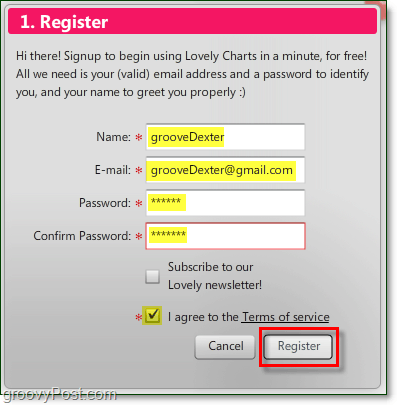
4. एक सक्रियण ईमेल आपके ईमेल मेलबॉक्स में बैठा होना चाहिए; आगे बढ़ो और इसे खोलो और प्रतिलिपि the कन्फर्मेशन कोड. लवली चार्ट खुला रखें जब आप अपने ईमेल की जांच करते हैं क्योंकि हम एक सेकंड में इसपर सही वापस आ जाएंगे।
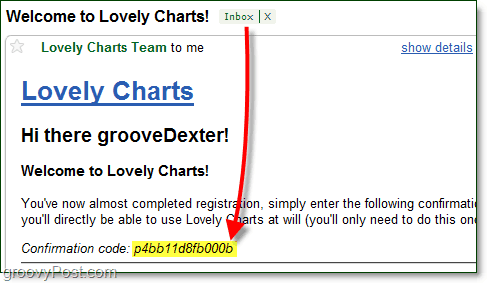
5. चिपकाएँ लवली चार्ट साइट पर बॉक्स में अपने पुष्टि ईमेल से पुष्टि कोड।
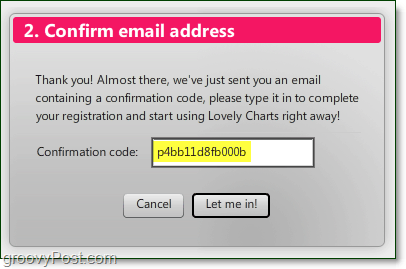
अच्छा किया है, अब आप एक खाता है! चलो कुछ नाली चार्ट बनाने के साथ शुरू हो जाओ ।
लवली चार्ट का उपयोग करना
6. जब आप लवली चार्ट का उपयोग करना शुरू करते हैं, तो आपको स्वागत स्क्रीन दिखाई देंगे।यहां से आप चुन सकते हैं कि आप किस प्रकार का आरेख बनाना चाहते हैं, लेकिन चाहे आप क्लिक करें, लवली चार्ट एक ही विंडो पर जाएंगे।
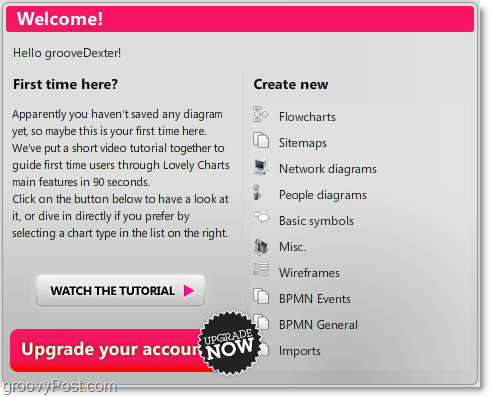
7. प्रत्येक प्रकार का आरेख एक ही कार्यक्षेत्र का उपयोग करता है, बाईं साइडबार से बस एक अलग उपकरण।आप विभिन्न आरेख श्रेणियों से वस्तुओं को इंटरमिक्स कर सकते हैं जितना आप चाहें, और चुनने के लिए बहुत कुछ है इसलिए अपने पसंदीदा को ढूंढने में मजा आता है।
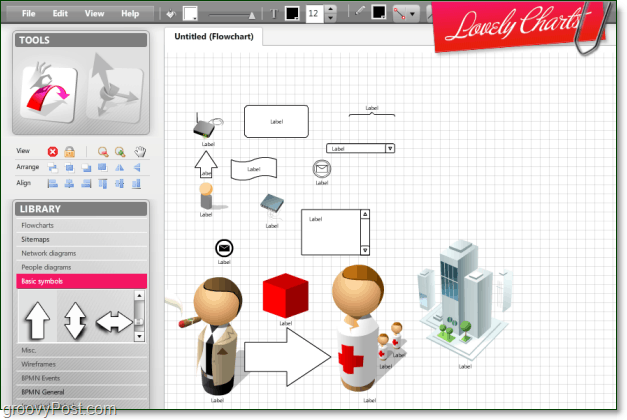
8. एक बार जब आप को पता चल जाता है कि आपको कौन सी वस्तुएं पसंद हैं, तो आप उपयोग करके बनाने और कनेक्ट करने में समय बचा सकते हैं बनाएं और कनेक्ट करें उपकरण.
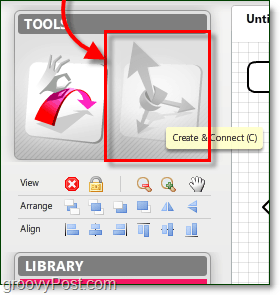
9. क्रिएट एंड कनेक्ट टूल का उपयोग करके, आप एक दूसरे पर खींचकर अपने कार्यक्षेत्र में वस्तुओं को जोड़ सकते हैं।
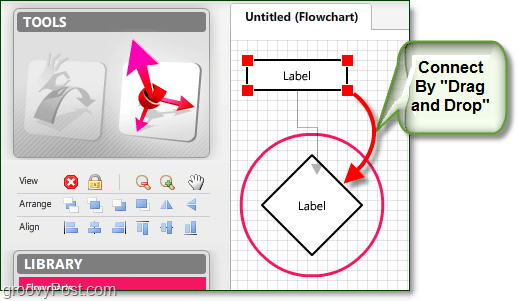
10. एक ही उपकरण के साथ, आप एक खुली जगह पर एक वस्तु को खींचकर एक ही आकार की पूरी तरह से नई वस्तुएं बना सकते हैं।ध्यान दें कि यह आपके द्वारा बनाई गई वस्तुओं को स्वचालित रूप से कनेक्ट कर देगा!
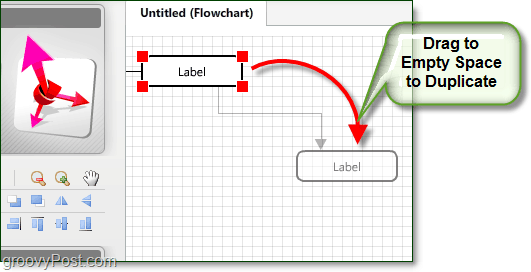
यह सब वहां है! एक नाली समय प्रवाह चार्ट और आरेख स्वतंत्र रूप से और कुशलता से बनाने है ।
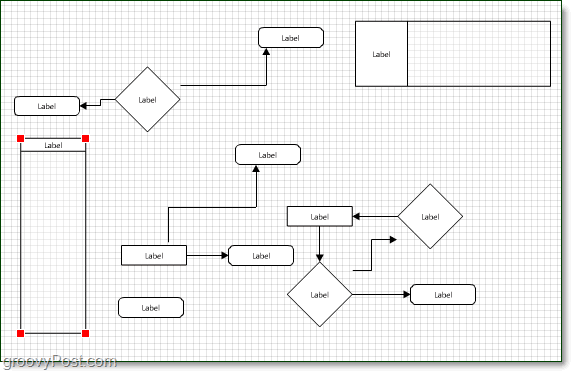
![ईमेल के माध्यम से "ब्लैकबेरी के माध्यम से भेजा गया" हस्ताक्षर निकालें [groovyTips]](/images/groovytip/remove-the-ldquosent-via-blackberryrdquo-signature-from-emails-groovytips.png)
![Pricey hdmi केबल्स द्वारा नहीं मिला है [groovyTips]](/images/groovytip/donrsquot-get-scammed-by-pricey-hdmi-cables-groovytips.png)
![Microsoft TechNet वर्चुअल लैब्स [groovyTips]](/images/groovytip/microsoft-technet-virtual-labs-groovytips.png)



![Ipoint.exe क्या है? [GroovyTips]](/images/microsoft/what-is-ipointexe-groovytips.png)

![एक डॉलर के तहत पूरा केबल प्रबंधन प्रणाली! [GroovyTips]](/images/howto/complete-cable-management-system-for-under-a-dollar-groovytips.png)

एक टिप्पणी छोड़ें